1、点击快捷方式登录Excel2007。

2、在Excel表格中输入一组数据,或者通过打开表格的方式导入一组数据。

3、拖动鼠标选中所有数据,然后点击上方工具栏“插入”,下面找到“条形图”。

4、点击“条形图”,在下拉菜单中选择需要的条形图类型,这里以“二维条形图”为例,选择第一个。

5、点击之后,系统自动生成一个条形图。
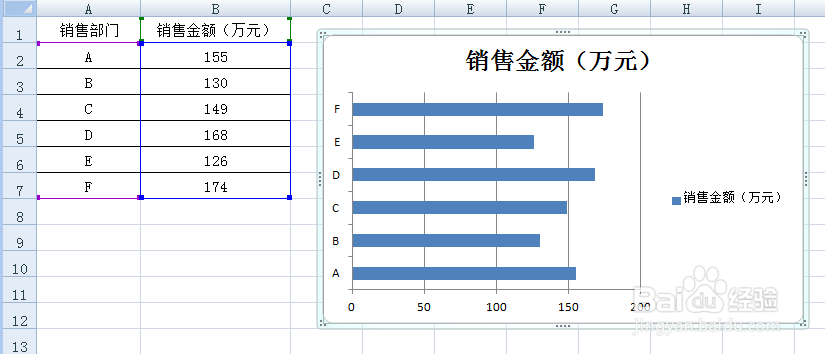
6、如果需要改变图图表的类型,可以在条形图上方右击鼠标,弹出对话框,点击“更改图表类型”。

7、选择要更改的图表类型,点击确定,即可生成其它类型的图表。


时间:2024-10-14 23:41:23
1、点击快捷方式登录Excel2007。

2、在Excel表格中输入一组数据,或者通过打开表格的方式导入一组数据。

3、拖动鼠标选中所有数据,然后点击上方工具栏“插入”,下面找到“条形图”。

4、点击“条形图”,在下拉菜单中选择需要的条形图类型,这里以“二维条形图”为例,选择第一个。

5、点击之后,系统自动生成一个条形图。
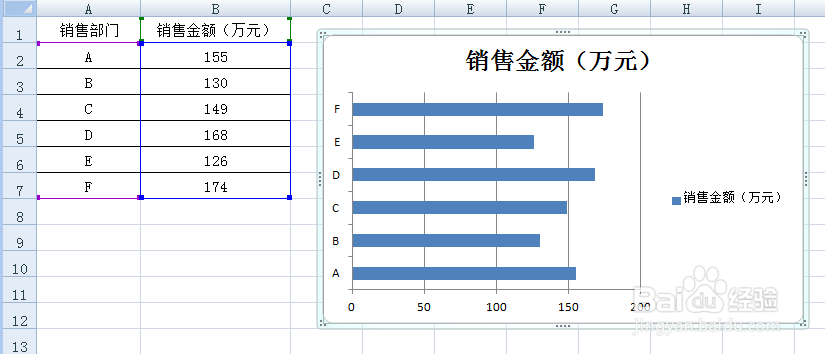
6、如果需要改变图图表的类型,可以在条形图上方右击鼠标,弹出对话框,点击“更改图表类型”。

7、选择要更改的图表类型,点击确定,即可生成其它类型的图表。


